爱思助手文件转移功能支持将照片、视频、音乐等从iPhone导出到电脑,或从电脑导入iPhone。连接设备后,进入“我的设备”即可进行文件管理和传输。
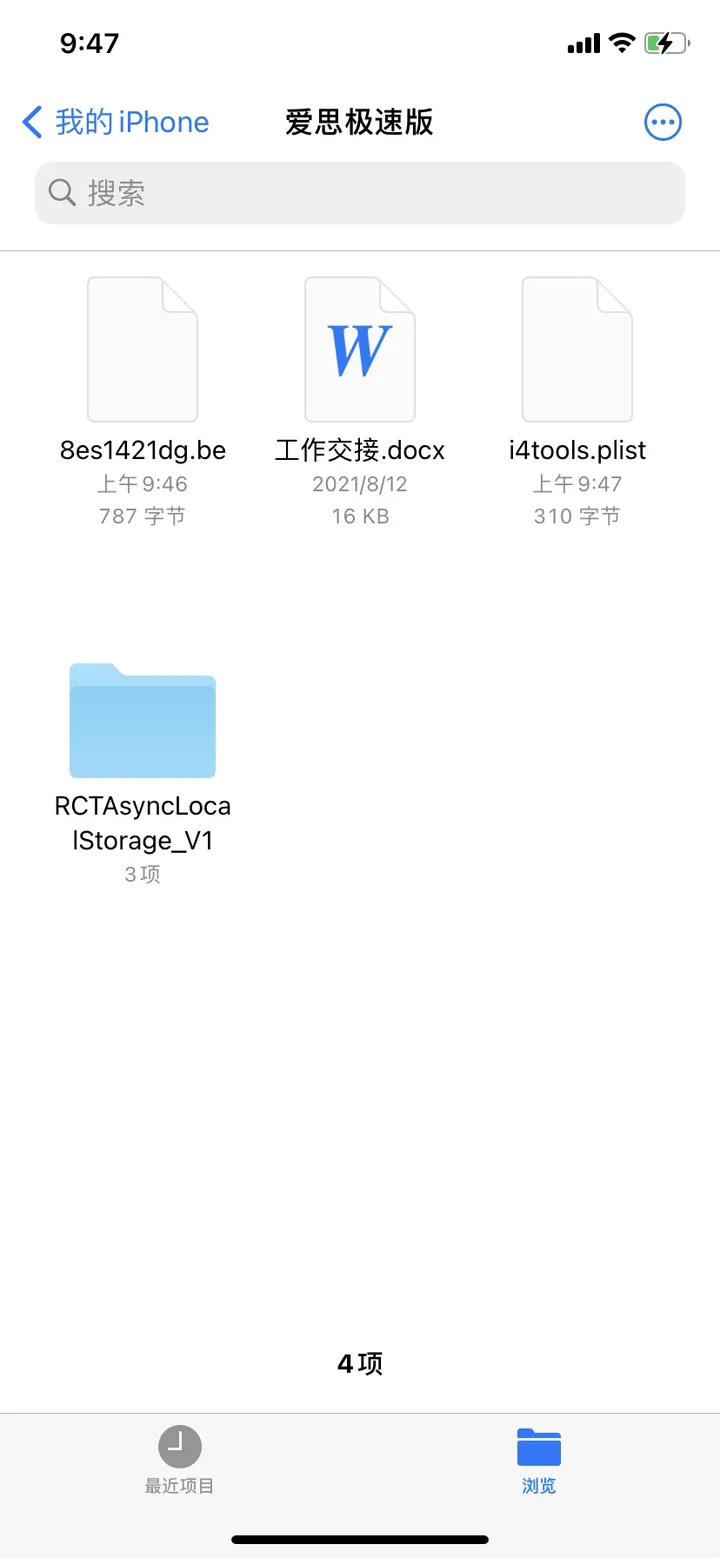
内容目录
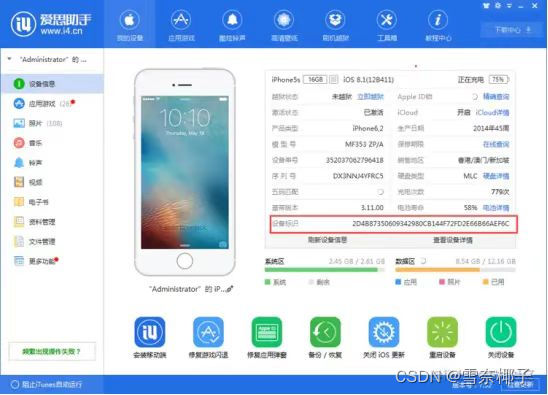
爱思助手文件管理基础:为何它是你的理想选择?
管理iPhone上的文件,尤其是与电脑之间进行数据交换,常常让许多用户感到困扰。爱思助手作为一款专为iOS设备打造的强大管理工具,提供了远比传统方式更直观、更高效的文件转移方案。它不仅简化了操作流程,还突破了许多限制,让数据管理变得前所未有的简单。无论是想把旅行照片批量保存到电脑,还是将喜爱的电影和音乐装进iPhone,爱思助手都能一站式解决。
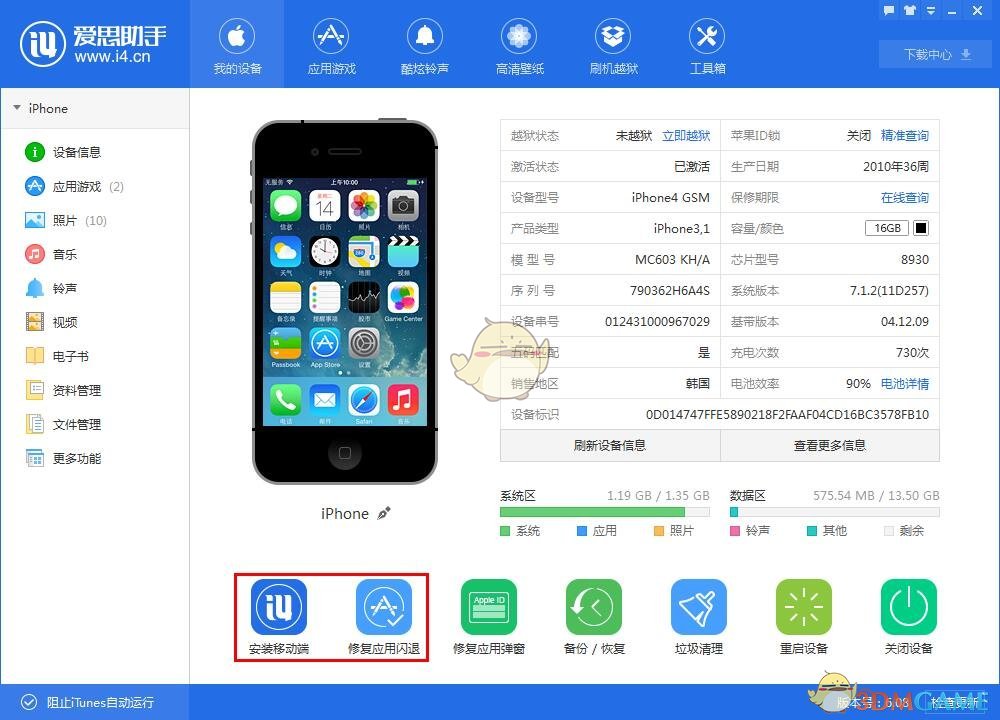
为什么推荐使用爱思助手进行文件转移?首先,它的界面设计清晰明了,所有文件类型一目了然,你可以像操作电脑文件夹一样管理手机数据。其次,它的传输功能强大且稳定,支持照片、视频、音乐、通讯录、应用等多种数据类型的导入和导出。相较于其他工具,爱思助手(i4.cn官方出品)在保证数据安全的同时,提供了更高的自定义度和灵活性,例如,导入音乐时可自动转换为支持的格式,导出照片时能保留原始画质,这些都是其备受青睐的原因。
核心操作:iPhone与电脑间的文件互传
iPhone与电脑之间的文件互传是最高频的需求。爱思助手为此设计了专门的“导入”和“导出”功能,操作逻辑统一,极易上手。下面将详细拆解这两大核心操作的具体步骤。
从iPhone导出文件到电脑(导出)
当你的iPhone存储空间告急,或者需要将珍贵的照片、视频等资料备份到电脑硬盘时,“导出”功能就派上了用场。操作过程非常直观。
第一步:连接设备并进入文件管理
在电脑上打开爱思助手,并通过数据线连接你的iPhone。等待设备成功连接后,点击顶部导航栏的“我的设备”,然后在左侧菜单栏选择你想要导出的文件类型,例如“照片”或“音乐”。
第二步:选择文件并执行导出
进入相应的文件列表后,你可以通过按住 Ctrl 键进行多选,或者按 Ctrl+A 全选。选择完毕后,点击上方的“导出”按钮。此时会弹出一个窗口,让你选择文件在电脑上的保存位置。确定路径后,点击“确定”即可开始传输。对于照片,你还可以选择导出“相机胶卷”或“照片图库”中的特定相册,管理更加精细。
第三步:检查导出结果
等待进度条走完,爱思助手会提示导出完成。你可以直接打开刚刚选择的保存文件夹,检查所有文件是否已完整地转移到电脑中。
从电脑导入文件到iPhone(导入)
将电脑上的电影、音乐、电子书或工作文档放入iPhone随身携带,是另一个常见的应用场景。“导入”功能同样简单高效。
第一步:选择导入类别
同样在“我的设备”界面,根据你要导入的文件类型,选择左侧对应的菜单。例如,要传入视频,就点击“视频”;要添加铃声,就点击“铃声”。
第二步:执行导入操作
点击上方的“导入”按钮。这时你有两种选择:可以选择“导入文件”来添加单个或多个文件,或者选择“导入文件夹”来批量添加整个文件夹的内容。在弹出的窗口中,找到并选中你电脑上的目标文件或文件夹,点击“打开”。
第三步:等待传输与转换
爱思助手会自动开始传输。一个非常贴心的功能是,如果导入的音视频格式不被iPhone支持,爱思助手会自动提示并帮助你进行格式转换,无需你操心兼容性问题。 传输完成后,你就可以在iPhone上对应的App(如“照片”、“音乐”或“文件”)中找到刚刚导入的内容。
为了更清晰地展示不同文件的导入导出方法,请参考下表:
| 文件类型 | 导出到电脑 | 导入到iPhone | 注意事项 |
|---|---|---|---|
| 照片/视频 | 在“照片”栏下,选择相册后点击“导出”。 | 在“照片”栏下,点击“导入”,选择文件或文件夹。 | 导入的照片会存放在“照片图库”的独立相册中。 |
| 音乐 | 在“音乐”栏下,选择歌曲后点击“导出”。 | 在“音乐”栏下,点击“导入”,选择音频文件。 | 支持mp3, m4a等格式,非兼容格式会自动转换。 |
| 通讯录/信息 | 在“资料管理”下选择对应项目,点击“备份”导出为文件。 | 通常通过“备份/恢复”功能导入。 | 建议使用备份恢复功能进行整体迁移,更安全。 |
| 文件/文档 | 在“文件”栏下,找到对应App的“文稿”目录,选择并导出。 | 在“文件”栏下,找到对应App的“文稿”目录,点击“导入”。 | 需要iPhone上已安装支持文件管理的应用(如WPS, Pages等)。 |
高级应用:设备间数据迁移与备份
除了基础的文件互传,爱思助手还提供了更强大的整机数据迁移方案,特别适用于更换新手机或需要完整设备备份的场景。
如何使用“一键换机”功能?
当你购买了新iPhone,如何将旧手机上的所有数据——包括联系人、照片、应用甚至聊天记录——完整地迁移过去?爱思助手的“一键换机”功能为此而生。
操作流程非常简单:首先,将新旧两台iPhone同时连接到电脑。打开爱思助手,在主界面或“工具箱”中找到“一键换机”功能。程序会自动识别两台设备,你需要正确设置“源设备”(旧手机)和“目标设备”(新手机)。接下来,勾选你希望迁移的数据类型,例如照片、通讯录、应用程序等。确认无误后,点击“立即换机”,耐心等待数据迁移完成即可。*这个过程会覆盖目标设备上的数据,请确保新手机是空的或已做好备份。*
利用“备份/恢复”功能进行整机数据转移
“备份/恢复”是另一种形式的数据转移,它更侧重于创建设备数据的完整镜像,以便日后恢复或迁移。这对于防止数据丢失或在单台设备上恢复数据至关重要。
在爱思助手的“我的设备”主界面,你可以看到“备份/恢复数据”选项。点击进入后,选择“全备份设备”。爱思助手会扫描设备上的所有数据,并让你选择备份文件的保存位置。备份完成后,会生成一个独立的文件。
当需要恢复数据时,无论是恢复到原设备还是另一台设备,只需连接手机,再次进入“备份/恢复数据”界面,选择“全恢复数据”。然后找到之前保存的备份文件,选择需要恢复的内容,点击“立即恢复”即可。这种方式灵活性更高,你可以选择性地恢复部分数据,例如只恢复通讯录和照片。
常见问题与解决方案
在使用爱思助手转移文件时,偶尔可能会遇到一些小问题。以下是一些常见疑问及其解决方法。
文件传输速度慢怎么办?
传输速度受多种因素影响。首先,请确保使用高质量的官方或MFi认证数据线,劣质线缆会严重影响传输速率和稳定性。其次,电脑的USB接口也会有影响,尽量使用USB 3.0或更高规格的接口。最后,如果一次性传输大量文件(如数千张照片),速度变慢是正常现象,可以尝试分批次传输。
为什么文件导入或导出失败?
传输失败通常有以下几个原因:
1. 设备连接中断:检查数据线是否松动,或在传输过程中是否操作了手机导致连接不稳定。
2. iPhone存储空间不足:在导入文件前,请先通过爱思助手查看设备剩余容量,确保有足够空间容纳新文件。
3. 文件权限问题:确保iPhone已解锁,并在屏幕上点击了“信任”此电脑。
4. 文件格式或损坏:尝试导入的文件本身可能已损坏,或者格式极为特殊,导致无法识别。可以尝试用其他软件打开该文件检查一下。
导入或导出的文件存放在哪里?
导出的文件:在你点击“导出”后,爱思助手会让你手动选择一个电脑上的文件夹来存放。如果你忘记了位置,可以尝试再次导出一个小文件,查看默认保存路径。
导入的文件:文件的存放位置取决于其类型。例如:
– 照片和视频:会存放在iPhone的“照片”App中,通常在一个以导入日期或自定义命名的相册里。
– 音乐:会存放在“音乐”App的资料库中。
– 电子书:会出现在“图书”App中。
– 其他文档:通常需要到“文件”App中,或与之关联的应用(如WPS)的文稿目录里查找。